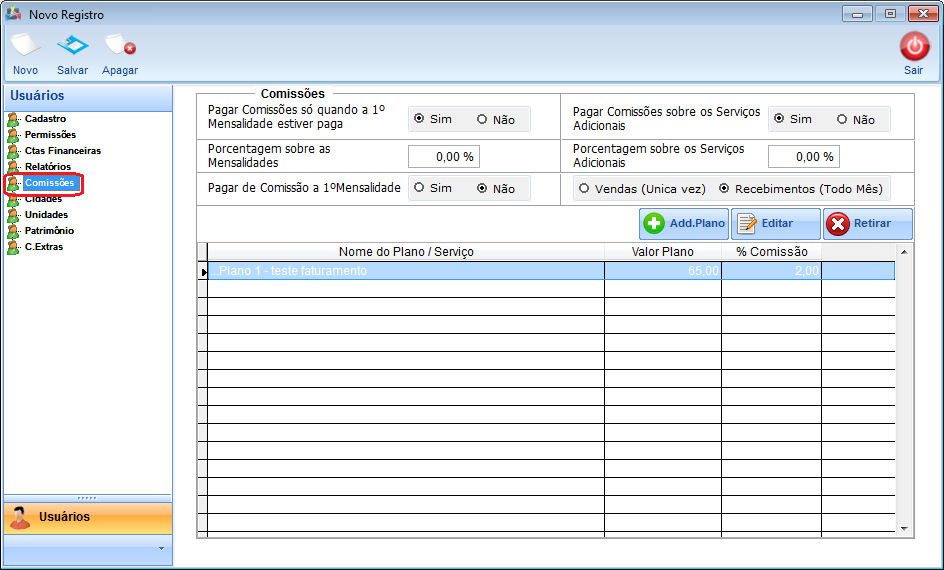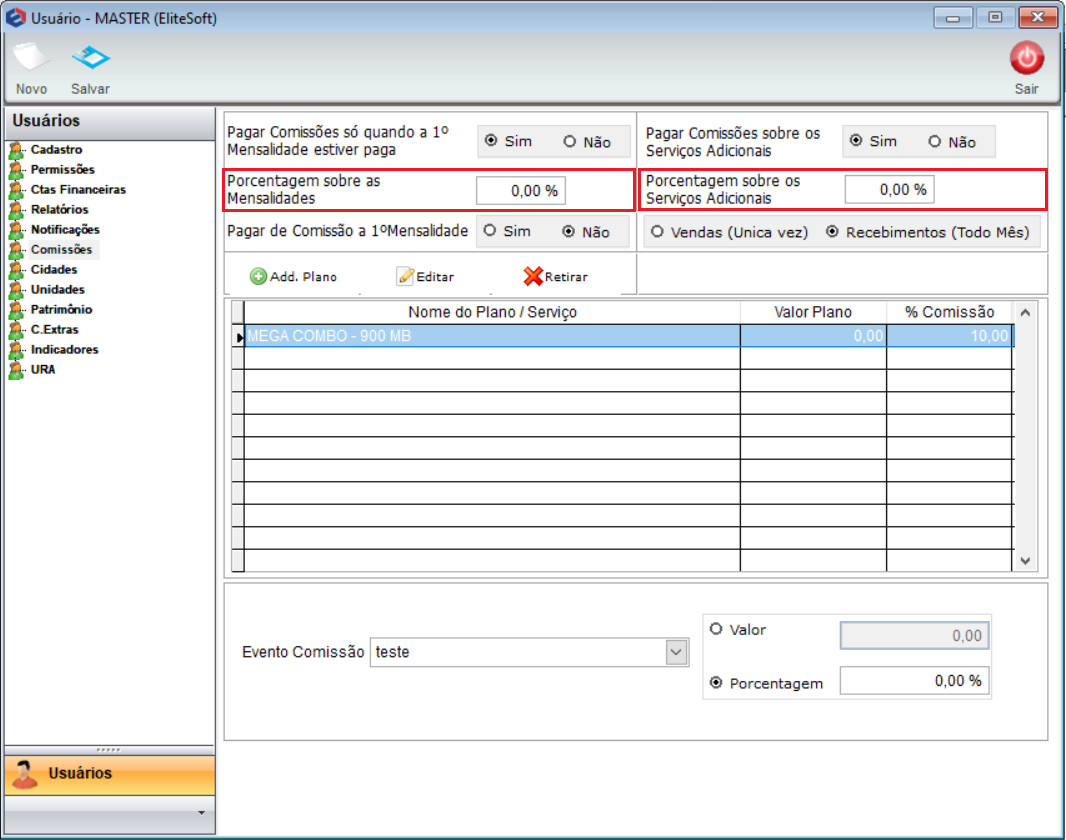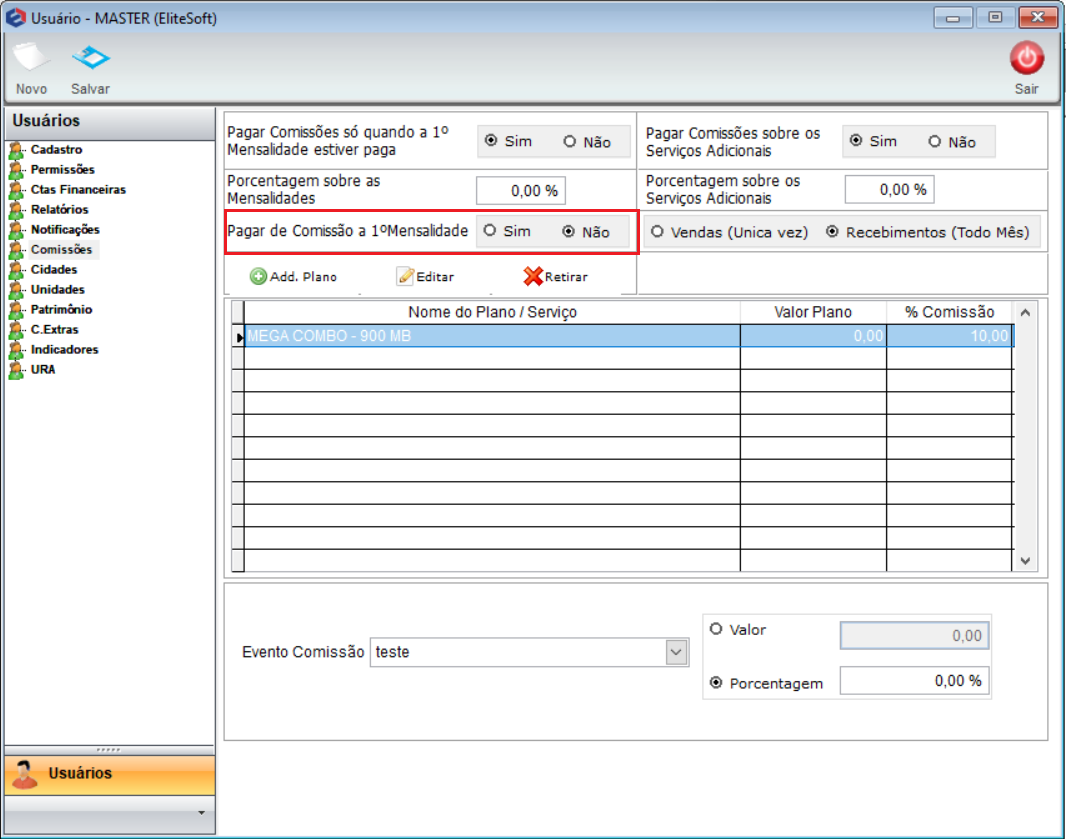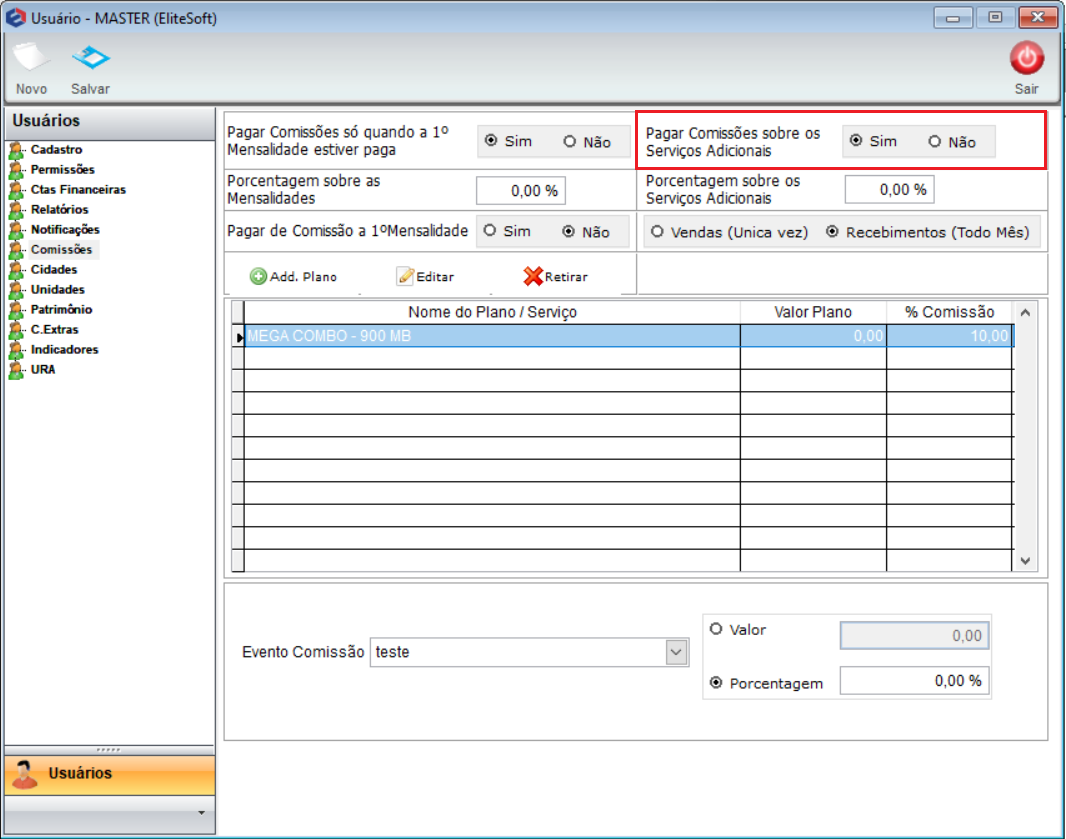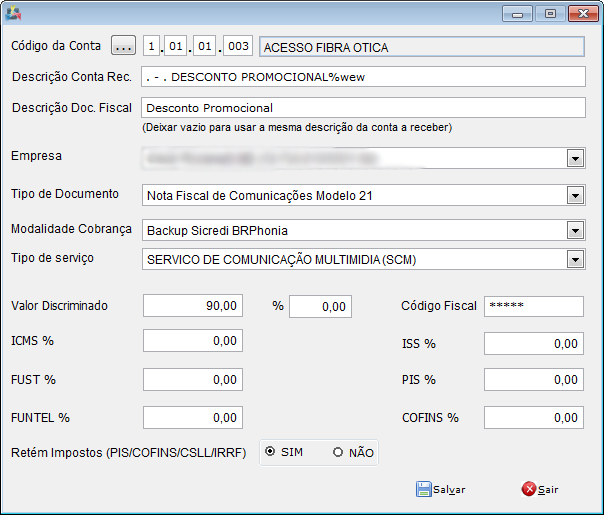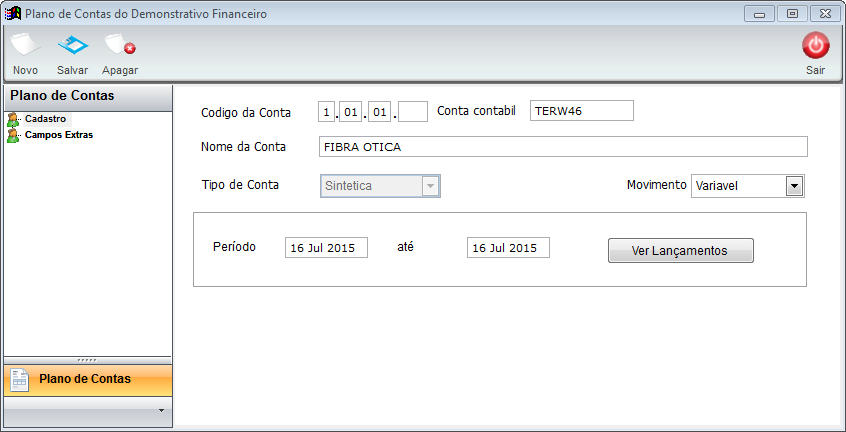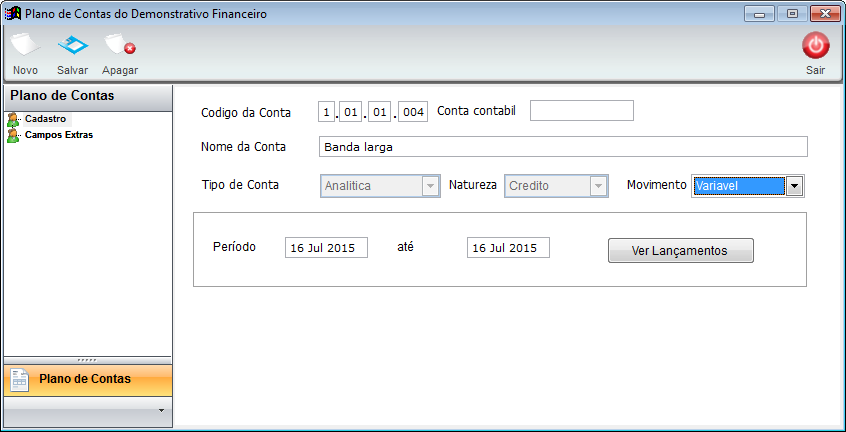Mudanças entre as edições de "Ajuda:Conteúdos"
| Linha 53: | Linha 53: | ||
'''Obs2.:''' No campo "Valor Comissão", informe o valor da comissão. | '''Obs2.:''' No campo "Valor Comissão", informe o valor da comissão. | ||
| − | |||
| − | |||
| − | |||
| − | |||
| − | |||
[[Arquivo:PLanosServicosNovoRegistroComposiçãoCod.png]] | [[Arquivo:PLanosServicosNovoRegistroComposiçãoCod.png]] | ||
Edição das 10h04min de 2 de abril de 2013
Modulo Desktop - Painel Configurações - Usuários - Comissões
Obs: Os campos com título em NEGRITO são de preenchimento obrigatório.
1) Na tela "Novo Registro", na aba "Comissões", não será possível fazer atualização, somente se o usuário cadastrado for marcado como "Vendedor" na aba "Cadastro".
Obs1.: Caso queira ativar a opção "Pagar Comissões só quando a 1º Mensalidade estiver paga", selecione "Sim", caso contrário "Não";
Obs2.: Caso queira é possível informar uma porcentagem sobre as mensalidades do plano, basta informar no campo "Porcentagem sobre as Mensalidades".
Obs3.: Caso queira ativar a opção "Pagar de Comissão a 1º Mensalidade", ou seja, a primeira Mensalidade será direcionada para o vendedor, selecione "Sim", caso contrário "Não".
Obs4.: Caso queira ativar a opção "Pagar Comissões sobre os Serviços Adicionais" selecione "Sim", caso contrário "Não";
Obs5.: Caso queira é possível adicionar porcentagem sobre serviços adicionais, basta informar a porcentagem na opção "Porcentagem sobre os Serviços Adicionais".
Obs6.: Caso queira pode marcar se as comissões são de Vendas(Unica Vez) ou Recebimentos(Todo Mês).
3.2.2) Na aba "Composição", preencha as informações referente a composição do plano.
Obs1.: No campo "Comissão do Vendedor", marque se será um valor "Fixo" ou "Proporcional".
Obs2.: No campo "Valor Comissão", informe o valor da comissão.
3.2) Caso queira adicionar um plano de contas, selecione o botão "Novo" na tela "Plano Contas", e exibirá a tela "Novo Registro".
Obs1.: No campo "Código Conta": é informado automaticamente.
Obs2.: No campo "Nome da Conta": Informe a descrição da Conta.
Obs3.: No campo "Tipo de Conta": Informe o tipo de Conta: "Sintética" ou "Analítica".
3.2.1) Caso for Analítica, o sistema apresentará mais dois campos a serem preenchidos: "Natureza" e "Movimento". Após selecionado as opções, clique no botão "Salvar".
3.3) Caso queira editar um plano conta, selecione a opção "Abrir", exibirá a tela "Plano de Contas do Demonstrativo".
Obs.: Na aba "Campo Extra" caso haja algum campo extra adicionado, é possível editar o campo.
3.3.1) Caso queira ver lançamentos do plano de conta, selecione a opção "Ver Lançamentos" e exibirá a tela "Conta".